كيفية تغيير لوحة المفاتيح الافتراضية الروبوت
على الرغم من أن لوحة المفاتيح الأسهم الروبوت قد ذهبمن خلال بعض التحسينات الطفيفة ، ليس سراً أن هناك تطبيقات لوحة مفاتيح أفضل وأكثر تقدمًا. توفر SwiftKey X و Swype و SlideIT و Go Keyboard جميعها ميزات إضافية للكتابة بشكل أسرع وأسهل. من الممتع تجربة العديد من لوحات المفاتيح لمعرفة أي منها يلائم احتياجاتك في الكتابة. إذا كنت تقوم بالتبديل بين لوحات المفاتيح المختلفة في Android 4.0 ، فإن الوظيفة الأساسية التي تحتاج إلى تعلمها هي تغيير لوحة المفاتيح الافتراضية لجهازك. إليك كيفية القيام بذلك في Android 4.0.
اضغط على مفتاح القائمة وانقر فوق إعدادات النظام. إذا لم تشاهد هذا الخيار ، فابحث عن تطبيق الإعدادات في درج التطبيق.
حدد اللغة والإدخال من القائمة.

ضمن أساليب لوحة المفاتيح والإدخال ، يجب أن تشاهد أقائمة لوحات المفاتيح المثبتة على جهازك. الافتراضي هو لوحة مفاتيح Android. إذا كان لديك أي تطبيقات لوحة مفاتيح أخرى مثبتة ، فستظهر في أسفل القائمة. في هذا المثال ، قمت بتثبيت SwiftKey 3 ، ولكنها ليست لوحة المفاتيح الافتراضية.
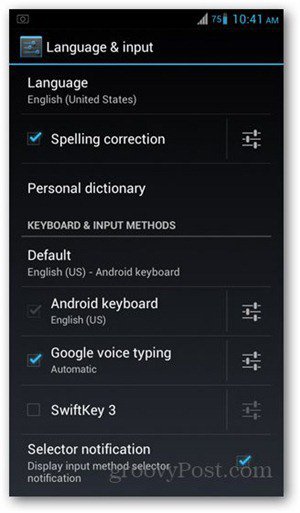
للتبديل إلى لوحة مفاتيح مختلفة ، انقر فوق مربع التأشير الموجود على يساره. قد يظهر مربع تأكيد منبثق - انقر فوق "موافق".
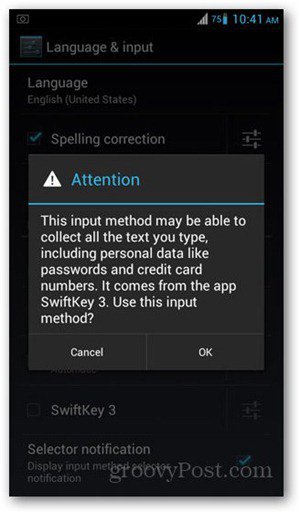
سيطالبك بعد ذلك باختيار طريقة إدخال. كل ما تختاره هنا يصبح لوحة المفاتيح الافتراضية للكتابة في جميع التطبيقات.
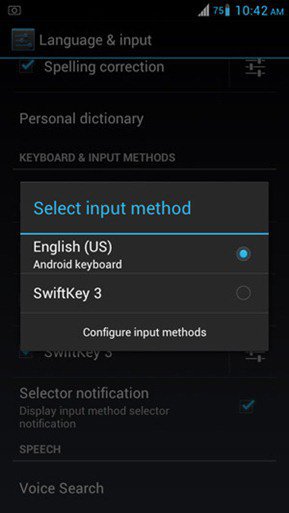
اضغط على مفتاح رجوع للعودة إلى شاشتك الرئيسية. يمكنك الآن التحقق مما إذا تم تغيير الإعدادات بنجاح عن طريق الكتابة في أي تطبيق.
لوحات مفاتيح Android الخارجية متنوعة للغاية ،ويصبح الأمر في النهاية مسألة تفضيل عند اختيار واحد فقط والتمسك به. إذا كنت مستخدمًا جديدًا لنظام Android ، فهذا شيء ربما تستكشفه خلال الأسابيع القليلة الأولى من امتلاك الجهاز.
بالنسبة لبعض البدائل ، راجع قائمة بدائل لوحة المفاتيح الخمسة لنظام Android.










اترك تعليقا